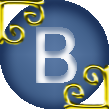Как нарисовать гвоздикуСоздаём изображение размером 300х300 px с прозрачным фоном Называем слой "слой 1" Выбираем инструмент Lasso tool. Параметр Feather задаём равным 0 и выполняем выделение свободной формы 
Примечание: выделение должно получиться таким образом, чтобы края были похожи на «зубы» пилы Первый цвет задаём FF0000, второй цвет – 831818. Применяем команду Filter – Render – Clouds (Фильтр – Исполнение – Облака) 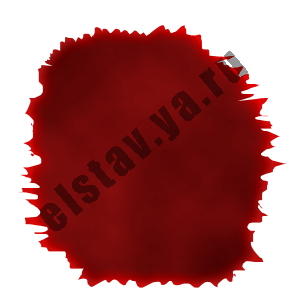
Заходим в свойства слоя, сделав двойной клик на слое 1. Задаём следующие параметры 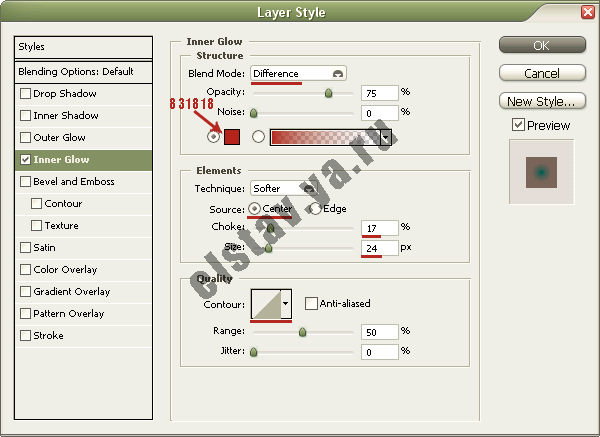
Дублируем слой 1 (Ctrl+J). Называем его «слой 2» Выполняем команду Edit – Transform – Rotate 90 CW (Редактирование – Трансформация – Поворот на 90 по часовой стрелке) Затем применяем трансформацию Ctrl+T и уменьшаем "пятно" 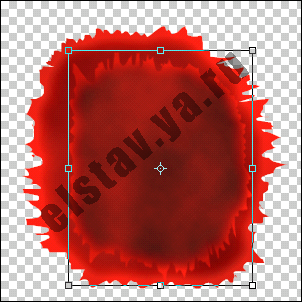
Применяем к слою 2 тип смешивания цветов Overlay 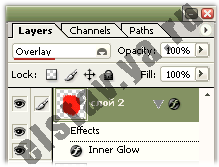
Дублируем слой 2 (Ctrl+J). Новый слой называем "слой 3" Применяем пункты №№ 6-7 к слою 3 Применяем к слою 3 тип смешивания цветов Vivid light Дублируем слой 3 (Ctrl+J). Называем данный слой "слой 4" Повторяем пункты №№ 6-7 Применяем к слою 3 тип смешивания цветов Hard light Бутон цветка готов 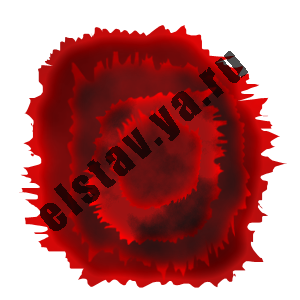
Объединяем слои 1, 2, 3 и 4. Для чего рядом с символом глаза в каждом из слоёв ставим символ скрепки и жмём Ctrl+E 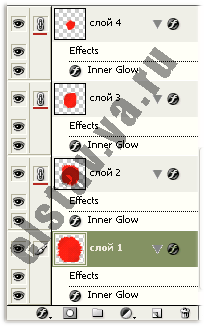
2. Создаём новый документ Ctrl+N с размерами 300 px по ширине и 500 px по высоте В документе с бутоном жмём сначала Ctrl+A (выделение докумета), затем Ctrl+C (копирование элемента) Переходим в новый документ 300 px на 500 px и используем горячие клавиши Ctrl+V (вставить)Создаём новый слой. Называем его "стебель" Задаём первый цвет 14490C Выбираем инструмент Ellipse tool. Чертим небольшой овал 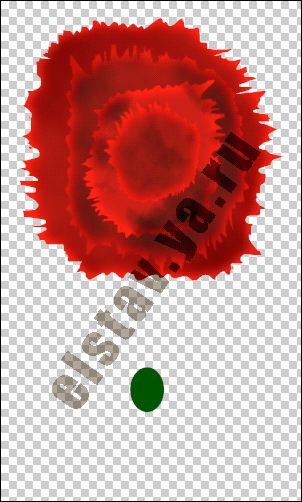
Слою "стебель" задаём следующие свойства 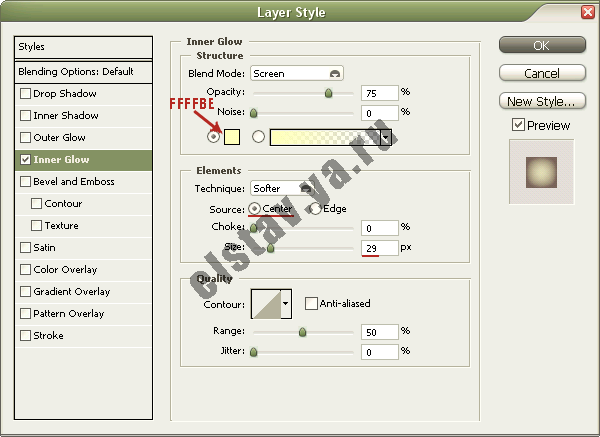
Выбираем инструмент Pencil tool. Выбираем тип кисти Calligraphic brushes 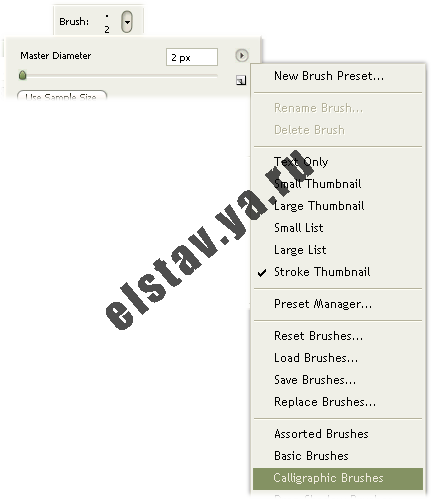
Из списка выбираем кисть, перо которой будет наклонено под углом в 45 градусов. Чертим листочки и самстебель цветка Цветок готов 
Оригинал урока: "Как нарисовать гвоздику" |
||

|
||||